Setelah Anda belajar membuat mail merge pada artikel Ms. Word 2010 - Mail Merge, maka sekarang saatnya kita mengeprint undangan yang sudah di mail merge tersebut.
Caranya sangatlah mudah, ikuti langkah-langkah berikut:
1. Klik Finish & Merge > Print Documents.
Artikel terkait:
Microsoft Word 2010 - Mail Merge
Microsoft Word 2010 - Scan Dokumen ke Teks Online
Microsoft Word 2010 - Scan Dokumen ke Teks
Microsoft Word 2010 - Membuat Angka Arab
Microsoft Word 2010 - Mengubah satuan Inches ke cm
Microsoft Word 2010 - Mengganti Template
Microsoft Word 2010 - Membuat Daftar Isi
Microsoft Word 2010 - Mengubah ke Format PDF
Microsoft Word 2010 - Save to Ms. Word 2003
Artikel sebelumnya:
Microsoft Word 2010 - Mail Merge
Windows 7 - Mengubah Format Jam dan Tanggal ke Indonesia
Syeikh Muhammad Sa'id Ramadhan Al-Bouti
Trik Download Driver ACER
Trik Mengecek Kondisi Hardisk
Firefox 6.0 Telah Direlease
4 Google Dalam Satu Jendela
Mau tau penampakanmu 30 tahun lagi?
Beda Burka dan Niqab
Windows 7 - Trik Menyeleksi Photo

Caranya sangatlah mudah, ikuti langkah-langkah berikut:
1. Klik Finish & Merge > Print Documents.
2. Maka akan muncul jendela seperti gambar di bawah ini.
Pilih All jika Anda ingin mengeprint semua undangan sesuai dengan nama undangan Anda.
Pilih Current record jika Anda ingin mengeprint undangan yang Anda buka pada saat itu.
Pilih From ... to ... jika Anda ingin mengeprint undangan sesuai dengan ketentuan Anda.
Selanjutnya klik OK.
3. Jika muncul jendela seperti di bawah ini, langsung kelik OK saja. Selamat mencoba!!!
Pilih All jika Anda ingin mengeprint semua undangan sesuai dengan nama undangan Anda.
Pilih Current record jika Anda ingin mengeprint undangan yang Anda buka pada saat itu.
Pilih From ... to ... jika Anda ingin mengeprint undangan sesuai dengan ketentuan Anda.
Selanjutnya klik OK.
3. Jika muncul jendela seperti di bawah ini, langsung kelik OK saja. Selamat mencoba!!!
Artikel terkait:
Microsoft Word 2010 - Mail Merge
Microsoft Word 2010 - Scan Dokumen ke Teks Online
Microsoft Word 2010 - Scan Dokumen ke Teks
Microsoft Word 2010 - Membuat Angka Arab
Microsoft Word 2010 - Mengubah satuan Inches ke cm
Microsoft Word 2010 - Mengganti Template
Microsoft Word 2010 - Membuat Daftar Isi
Microsoft Word 2010 - Mengubah ke Format PDF
Microsoft Word 2010 - Save to Ms. Word 2003
Artikel sebelumnya:
Microsoft Word 2010 - Mail Merge
Windows 7 - Mengubah Format Jam dan Tanggal ke Indonesia
Syeikh Muhammad Sa'id Ramadhan Al-Bouti
Trik Download Driver ACER
Trik Mengecek Kondisi Hardisk
Firefox 6.0 Telah Direlease
4 Google Dalam Satu Jendela
Mau tau penampakanmu 30 tahun lagi?
Beda Burka dan Niqab
Windows 7 - Trik Menyeleksi Photo
Keyword artikel:
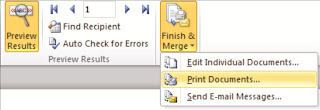
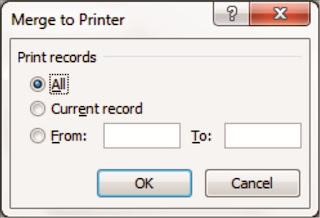
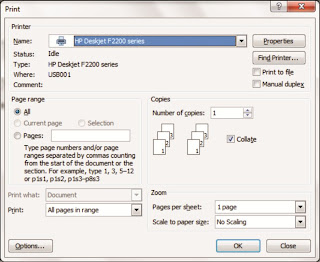
{ 0 comments... read them below or add one }
Post a Comment